
自從Mac OSX Lion改採線上更新的方式,造成一種新創舉,拋棄以往得到店家購買安裝光碟的舊觀念,同時透過線上更新,可讓使用更即時的想更新就更新,完全不用出門,也不用擔心店家無存貨的冏境,同時也更加的環保,就在前天讓許多蘋果迷等很久的山獅終於出沒了,而Apple每次更新的版本,都喜歡用動物作代稱,從先前的老虎、雪豹、獅子、山獅,一隻比一隻猛,也相徵著Mac的作業系統,一代比一代更猛更快,而山獅也不例外,在此次的更新版中,讓Mac更融入平版的操控,像是通知、雲端同步、闔蓋工作…等,共更新了二百多項,且更重要一點的是,此次新版只需590元,比吃一頓王品還便宜,現在就一塊來看看,如何下載、更新與將下載好的作業系統,製作成安裝隨身碟,以便日後的不時之需。
Mountain Lion下載:
開啟Apple Store,首頁就會出現山獅,點一下就會進入下載畫面,哈~只需590真的很便宜。
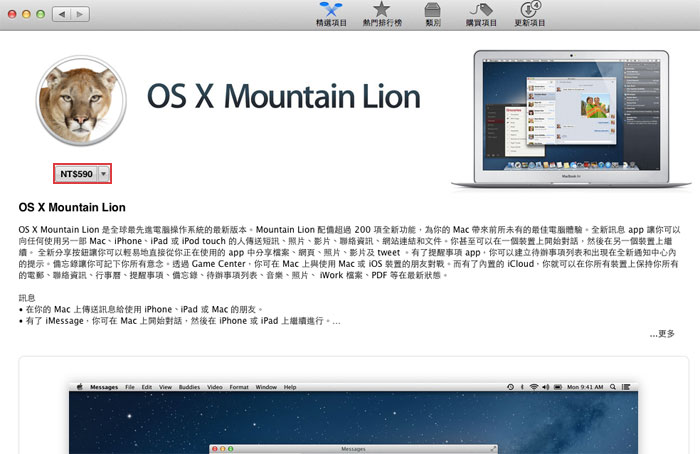
接著就會開始進行下載了。
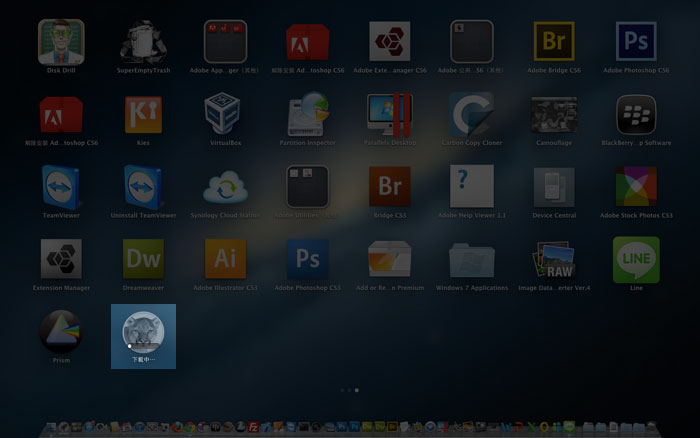
Mountain Lion 製作安裝碟:
下載完畢後,先別急著安裝,梅干習慣,會先製作成安裝碟,這樣子以後要重裝時,就不用再重新下載囉!進到應用程式,對著Mountain Lion按滑鼠右鍵,選擇「顯示套件內容」。
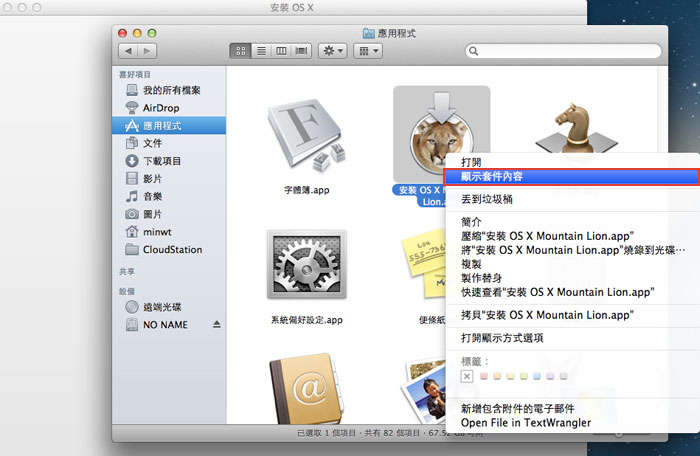
開啟「碟磁工具程式」,將InstallESD.dmg拖到面板中。
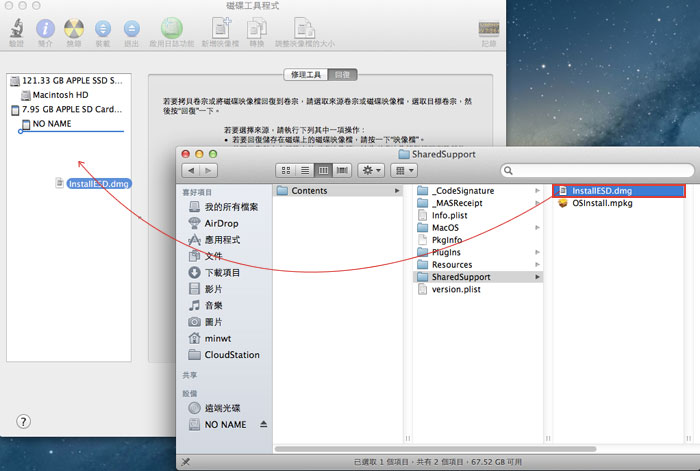
接著點一下隨身碟名稱,切到「回復」,分別把InstallESD.dmg拖到來源,隨身碟拉到目標。
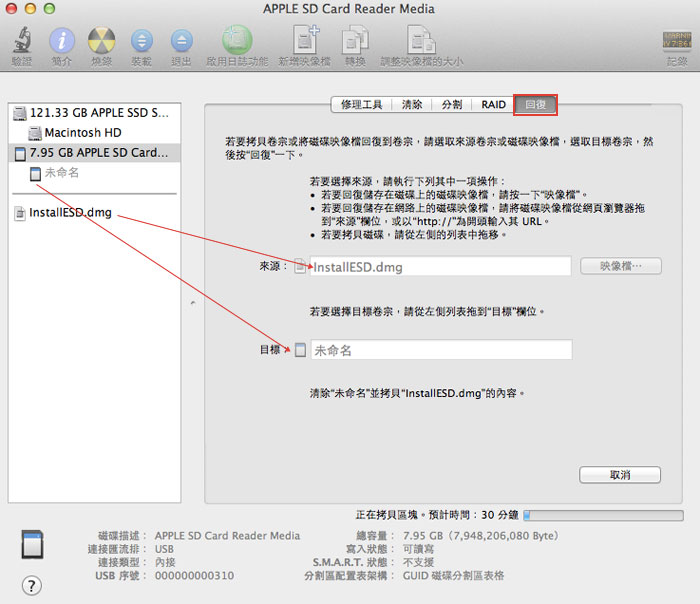
完成後,點開隨身碟,就會看到安裝的檔案資料,接下來把它收好,就可開始來升級囉!
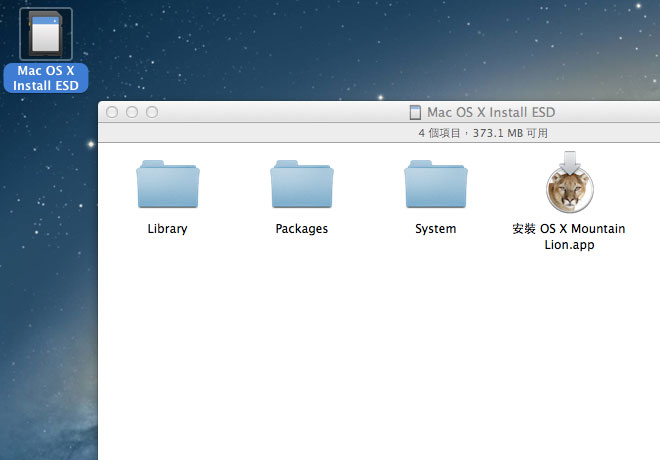
Mountain Lion 升級:
接著回到安裝畫面,點下方的「繼續」。

按「同意」鈕。
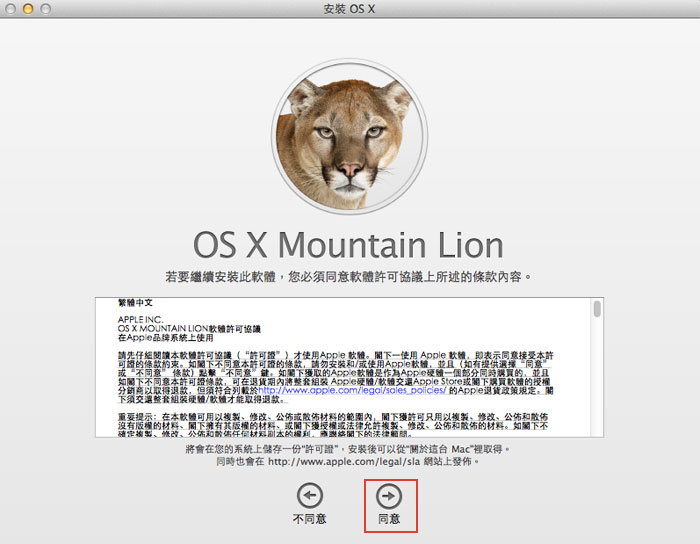
再按「安裝」鈕。

瞎密只要3分鐘!哈~當然不可能啦!這只是前置作業。

接著重新開機。

這時候才會開始安裝系統,差不多要半小時左右。
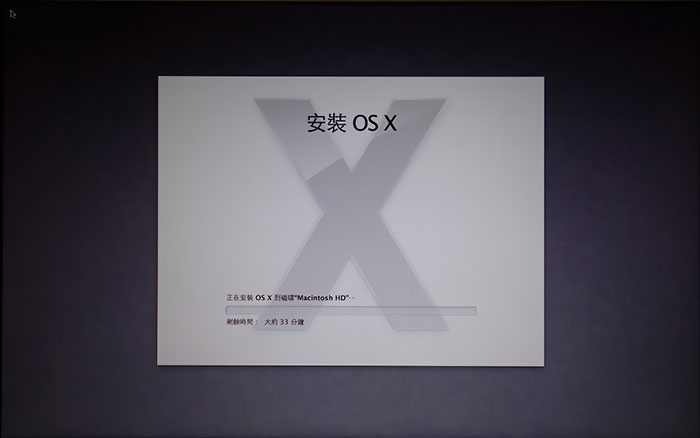
安裝完後,重新進入系統後,在關於面板,就會看到版本已成功的升級到10.8。

Mountain Lion 再升級:
當升級到10.8後,再點蘋果 / 軟體更新,還要再進行更新。

接著就會看到,此次新版更新,與Apple Store緊密的整合在一起,在系統的部分,立即有更新檔,點後方的更新鈕,就會開始更新。

當更新完畢後,則需重新電腦。

Mountain Lion 更新重點:
重啟後,在電源的地方,就會看到Power Nap的選項囉!

在偏好設定中,會看到多了「通知」與「郵件、聯絡資訊、行事曆」的圖示。

與在iOS一樣,可設定訊息的通知的樣式。

在郵件的部分,除了有更多選項外,也與社群有更緊密的結合。
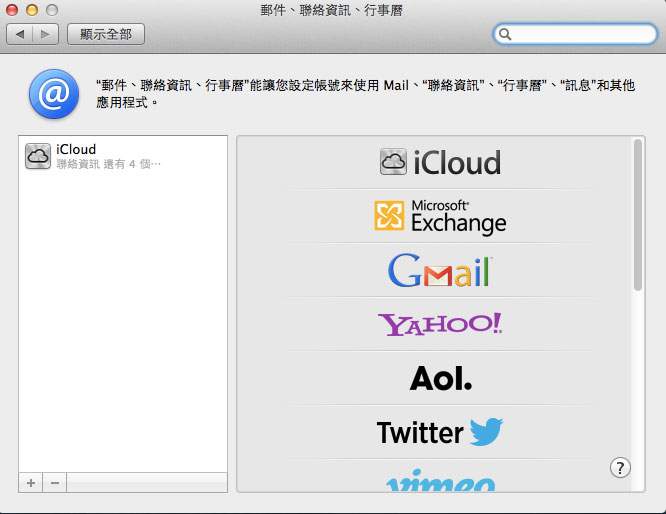
在瀏覽器,也有所不同,有一個功能讓梅干覺得蠻有趣的,當開了很多頁籤後,點頁籤最右邊的圖示。

就可切成鏥圖模式,還可左右滑動,這項功能,梅干覺得挺方便的,除此之外瀏覽器書籤也與iCloud更緊密的結合。

雖然有不少朋友,會覺得與Lion差不多,但就整個操作而言,加入了不少在行動裝置上的操控習慣,讓MAC與iOS更緊密的融合在一塊,因此只要習慣其中一種的操控模式,就可同時習慣桌機的部分,而Windows8的觀念也是一樣,但唯一較不同的是,Mac是把平版操控放在第二層,而Windows8則把平板操控放在第一層,原來的放在第二層,這對於原來習慣桌機的朋友,會有蠻大的排斥感,而Mac這樣子的作法,應該較好的模式,讓原來的習慣桌機的朋友,也能同時把行動裝置的操控習慣融入其中,而經梅干升級後,目前軟體還未出現有不合的現象,還蠻值得一升的喔!

